Zusammenfassung:
Wenn Sie ein E-Book bei Google Play kaufen, haben Sie die Möglichkeit, es als PDF oder EPUB herunterzuladen. Da die Dateien jedoch DRM-geschützt sind, können Sie sie nur in einer bestimmten Anwendung lesen. Was ist, wenn Sie es mit anderen E-Book-Readern lesen möchten? In diesem Beitrag erfahren Sie, wie Sie Google-Bücher in PDF konvertieren. Lesen Sie also jetzt weiter.
Google bietet Ihnen eine spezielle Suchmaschine namens Google Books, mit der Sie weltweit nach Büchern suchen können. Auf der Detailseite eines Buchs finden Sie eine Option, mit der Sie das Buch zu Ihrer Bibliothek hinzufügen können. Aber was würden Sie tun, wenn Sie das E-Book als PDF herunterladen möchten? Wie entferne ich das E-Book-DRM und bearbeite es frei? Möglicherweise haben Sie Schwierigkeiten, mit diesen Problemen umzugehen.
Mach dir keine Sorge. Wenn Sie wissen möchten, wie Sie Google Books als PDF speichern, das DRM der E-Books entfernen und die PDF-Dokumente problemlos bearbeiten können, ist dieser Beitrag genau das Richtige für Sie. Befolgen Sie nun die Schritte, um Ihre PDFs zu erhalten.
Verwandter Artikel: >> So scannen Sie in PDF unter Windows/Mac/Mobile
| Seiteninhalt | Mehr Informationen |
|---|---|
| 1. Der beste Weg, Google Books in PDF zu konvertieren |
Starten Sie die Software und navigieren Sie zur Registerkarte „Adobe“. Sie werden sehen... Volle Schritte |
| 2. Bearbeiten Sie konvertierte Google Books ganz einfach | Starten Sie EaseUS PDF Editor und importieren Sie die gewünschte PDF-Datei ... Vollständige Schritte |
Der beste Weg, Google Books ohne DRM in PDF zu konvertieren
Nachdem Sie das gewünschte E-Book zu Ihrer Bibliothek hinzugefügt haben, können Sie es bei Google Play unter „Bücher“ > „Meine Bücher“ finden. In der unteren rechten Ecke jedes Buches befinden sich drei vertikal angeordnete Punkte. Sie können darauf klicken und das Buch exportieren. Dieses Exporttool bietet Ihnen zwei Optionen: Sie können ACSM für EPUB oder ACSM für PDF exportieren. Es ist zu beachten, dass die Datei mit DRM (Data Rights Management) ausgestattet ist, sodass Sie sie nur mit einem speziellen Dateireader namens Adobe Digital Edition lesen können.
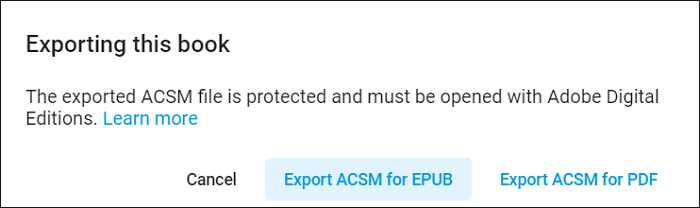
Es wird keine großen Schwierigkeiten bereiten, wenn Sie nur das E-Book lesen müssen. Sie werden jedoch keine Änderungen an der Datei vornehmen können, und einige dieser E-Books mit DRM unterstützen nicht einmal das Kopieren von Text aus ihnen. Aus diesem Grund müssen Sie Google Books ohne DRM in PDF konvertieren und dann den Text kopieren und die E-Books problemlos bearbeiten. Wenn Sie über einen kompetenten PDF-Editor verfügen, ist es auch möglich, mit einfachen Schritten Kommentare und Anmerkungen zu diesen Dateien hinzuzufügen.
Um die Einschränkung aufzuheben, ist eine DRM-Entfernungssoftware unerlässlich. In diesem Teil nehmen wir imElfin Ultimate als Beispiel, um Ihnen zu zeigen, wie Sie die volle Kontrolle über die E-Books erlangen, die Sie bei Google gekauft und heruntergeladen haben. Jetzt fangen wir an.
Schritte zum Entfernen von DRM aus Google Play Books:
Schritt 1. Starten Sie die Software und navigieren Sie zur Registerkarte „Adobe“. Sie sehen die von Ihnen heruntergeladenen Google Books.
Schritt 2. Ziehen Sie die PDF-Datei, aus der Sie DRM entfernen möchten, in die rechte Spalte, und die Software entschlüsselt die PDF-Datei automatisch.
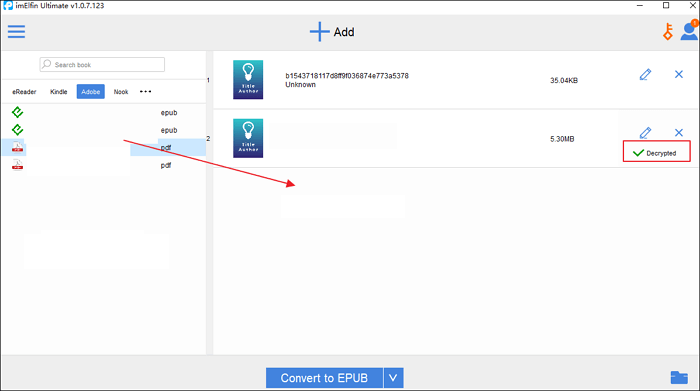
Schritt 3. Wenn das Wort „Entschlüsselt“ in der unteren rechten Ecke der Hauptoberfläche erscheint, können Sie darauf klicken, um den Ordner zu öffnen, in dem die entschlüsselte Datei gespeichert ist.
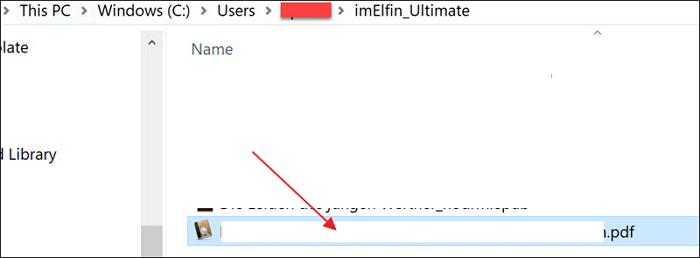
Jetzt haben Sie Google Books ohne DRM in PDF konvertiert und können die gekauften und heruntergeladenen Dateien mühelos lesen und bearbeiten. Wie oben erwähnt, ist zum Bearbeiten der PDFs eine leistungsstarke PDF-Bearbeitungssoftware erforderlich. Im folgenden Teil wird ein geeigneter PDF-Editor für Einsteiger vorgestellt. Lesen Sie weiter, um weitere Details zu erfahren.
So bearbeiten Sie konvertierte Google Books ganz einfach
Wenn Sie ein E-Book von Google Play herunterladen, möchten Sie normalerweise einige Änderungen daran vornehmen. Wenn Sie beispielsweise einen Roman in voller Länge erhalten, aber nur einige wichtige Kapitel behalten möchten, wie geht das? Mit einem PDF-Editor mit umfangreichen Funktionen können Sie die Seiten mit einfachen Klicks aus PDF extrahieren und den Seitenbereich zum Extrahieren frei festlegen.
Wenn Sie keine Ahnung haben, welcher der beste PDF-Editor ist, können Sie EaseUS PDF Editor auf Ihrem Widnows-Gerät ausprobieren. Dieser All-in-One-PDF-Editor ist mit Windows 10/8.1/8/7 kompatibel. Darüber hinaus können Sie Texte, Bilder und Seitenzahlen in Google Books einfügen und sogar der Hintergrund der E-Books im PDF-Format ist editierbar.
Nach der Bearbeitung kann diese Software als PDF-Drucker fungieren, der Ihnen verschiedene Einstellungen bietet, um die Dateien nach Ihren Wünschen auszudrucken. Manchmal muss das bearbeitete PDF per E-Mail an andere gesendet werden, aber die Dateigröße ist zu groß, um sie als Anhang in die E-Mail einzubetten. Mach dir keine Sorge. Dieser PDF-Editor bietet Ihnen das Tool zum Komprimieren der PDFs, ohne die Daten zu beschädigen.
Hauptmerkmale:
- Machen Sie Google Books bearbeitbar
- OCR-PDF in mehr als 20 Sprachen
- Reduzieren Sie die PDF-Größe , ohne an Qualität zu verlieren
- Fügen Sie ein Passwort hinzu, um das PDF zu verschlüsseln
- Kopf- und Fußzeile zum PDF hinzufügen
Für Kommentare zu PDFs ist dies ein hervorragendes Tool für Windows-Benutzer, die nicht mit PDF-Bearbeitungskenntnissen vertraut sind. Wenn Sie die aus Google Books konvertierten PDFs ändern möchten, sollten Sie EaseUS PDF Editor nicht verpassen. Klicken Sie auf die folgende Schaltfläche und Sie können es jetzt herunterladen.
Schritte zum Bearbeiten von PDF-Google Books:
Schritt 1. Starten Sie EaseUS PDF Editor und klicken Sie auf „Bearbeiten“. Wählen Sie dann die PDF-Datei aus, die Sie bearbeiten möchten, und importieren Sie sie von Ihrem Computer.

Schritt 2. Es gibt viele Bearbeitungswerkzeuge. Sie können Text, Bilder, Links, Wasserzeichen hinzufügen, einen Hintergrund festlegen, Kopf- und Fußzeilen bearbeiten usw. Denken Sie immer daran, die Änderungen mit der Schaltfläche „Speichern“ zu speichern.

Schritt 3. Wenn Sie alle Änderungen vorgenommen haben, klicken Sie auf „Datei“ > „Speichern unter“, um sie auf Ihrem Computer zu speichern. Sie müssen der neuen PDF-Datei einen Namen und einen Dateispeicherort geben und zum Abschluss im nächsten Fenster auf „Speichern“ klicken.

Neben den oben genannten Tools können auch viele andere zum Bearbeiten der von Google Play heruntergeladenen PDFs verwendet werden. Wenn Sie weitere Funktionen ausprobieren möchten, können Sie diese Software kostenlos herunterladen.
Das Fazit
Obwohl Google das Suchen und Herunterladen von E-Books erleichtert, können Sie nur die eingeschränkten Dateien erhalten, die mit dem jeweiligen Dokumentenleser kompatibel sind. Was ist, wenn Sie den Inhalt der heruntergeladenen E-Books ändern müssen? Zunächst sollte das DRM entfernt werden. Nachdem Sie die Einschränkung aufgehoben haben, können Sie die PDF-Bücher mühelos mit einer leistungsstarken Bearbeitungssoftware bearbeiten.
Das benutzerfreundlichste PDF-Bearbeitungstool für Windows-Benutzer ist EaseUS PDF Editor. Die Hauptfunktionen dieser Software wurden bereits erwähnt. Wenn Sie es hilfreich finden, befolgen Sie die Schritte in diesem Beitrag, um Ihre PDFs jetzt zu bearbeiten.
Weitere Artikel & Tipps:
-
3 Methoden | So lassen Sie PDFs wie gescannt aussehen | 2025
![author-Maria]() Maria / 2025-08-26
Maria / 2025-08-26 -
So drucken Sie ein PDF als Poster | Bester PDF-zu-Poster-Konverter im Jahr 2022
![author-Maria]() Maria / 2025-08-26
Maria / 2025-08-26
-
[Aktualisiert] Wie man Text in PDFs mit 3 Methoden ausblendet im Jahr 2025
![author-Maria]() Maria / 2025-08-26
Maria / 2025-08-26 -
So fügen Sie Bilder in PDF ein [Für Sie geeignete Tools]
![author-Maria]() Maria / 2025-09-17
Maria / 2025-09-17

EaseUS PDF Editor
- Den Bildschirm mit Audio aufnehmen
- Die Webcam aufnehmen
- Die PC-Spiele reibungslos aufnehmen
Hot Artikel